Photoshop设计霓虹光效的唯美艺术字教程(2)
文章来源于 Ifeiwu,感谢作者 飞屋睿UIdesign 给我们带来经精彩的文章!设计教程/PS教程/文字特效2015-01-14
再写剩下的by和Ray,每个词不必都一样大小,根据字形的特点对词进行简单排版,字与字之间最好能连在一起。 这时,我们还可以选择一些矢量图案来装饰。我在这里提供了矢量花纹的下载,大家也可以利用手边的素材,根据
再写剩下的"by"和"Ray",每个词不必都一样大小,根据字形的特点对词进行简单排版,字与字之间最好能连在一起。

这时,我们还可以选择一些矢量图案来装饰。我在这里提供了矢量花纹的下载,大家也可以利用手边的素材,根据字形特点装饰。这里我只简单做了一点修饰,增加一些卷曲的线条。

二、应用图层样式的效果
文字的外形做好了,让我们将文字和装饰一起合并为一个图层,取名为“text”,快捷键为选中文字和装饰后点击ctrl+alt+E。将原有的图层关掉。把这个新的合并图层变为智能对象。点击图层右键后,选中“转为只能对象”的选项。
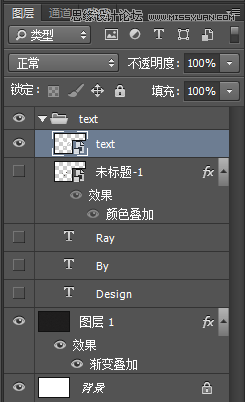
转为智能对象后,这个图层就能在原有像素范围内自由伸缩,而且在使用部分滤镜时,还能将滤镜作为智能滤镜,方便对效果的控制和编辑。
这时,我们要对“text”图层应用渐变叠加的图层样式,渐变的色彩我选择的是橙色-粉红-蓝绿色的线性渐变,角度为90度。在颜色的选择上,你可以任意选择,但要注意的是尽量使用亮度和纯度都较高的色彩,这样才能体现出这种“闪亮”的效果。面板样式和渐变效果如下图所示。
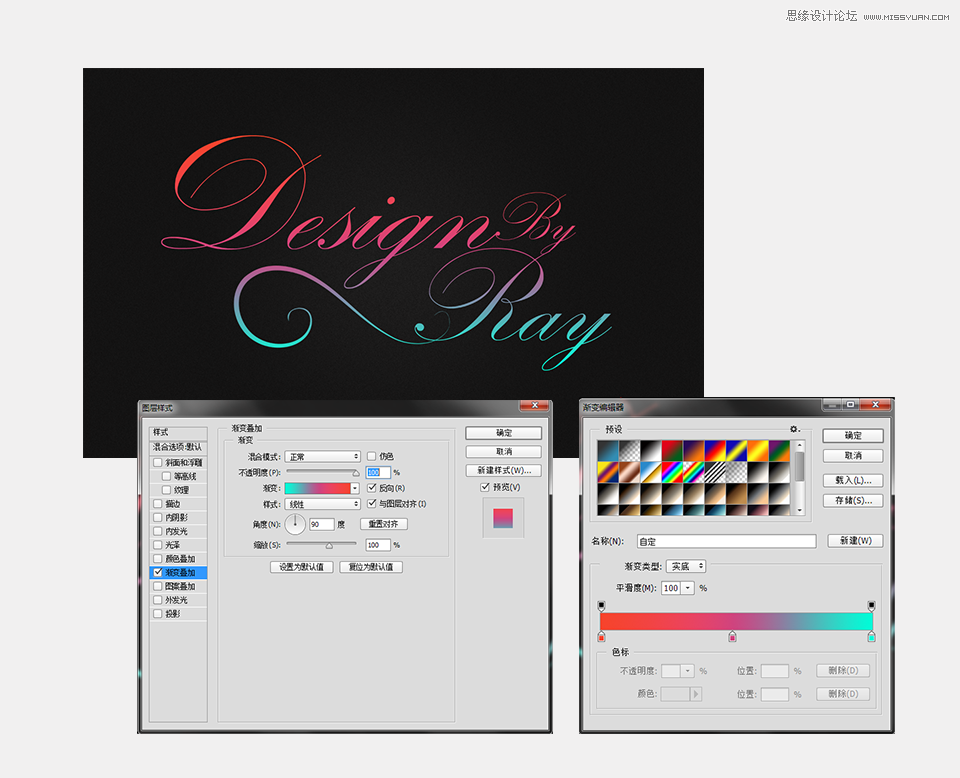
应用渐变叠加后,让我们为图层增加一个投影。虽然,在暗色的背景上应用投影看起来不那么明显,但是我们要知道的就是,不管一个小小的效果是否能第一眼就引起注意,正是这些细节部分才能构成最终效果,所以不可轻视。这个投影的模式为正片叠底的黑色投影,透明度为100%,距离为5,大小为20,方向为120度。详细的参数参考如下图。
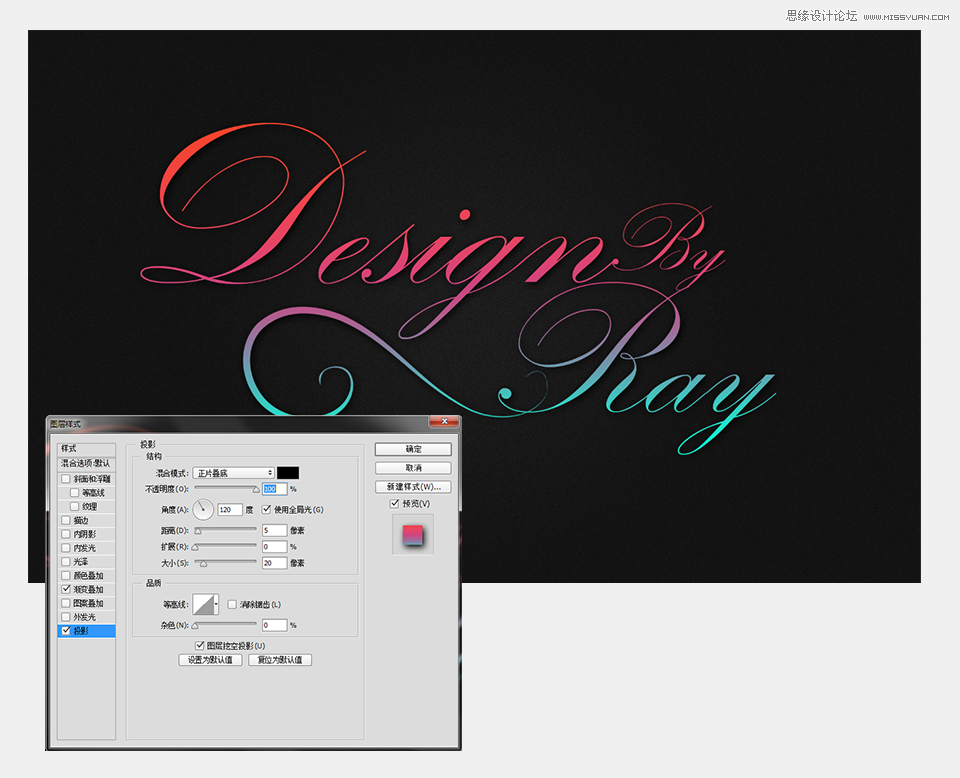
 情非得已
情非得已
推荐文章
-
 Photoshop制作火焰燃烧的文字效果2021-03-10
Photoshop制作火焰燃烧的文字效果2021-03-10
-
 Photoshop制作金色的海报标题文字教程2021-02-22
Photoshop制作金色的海报标题文字教程2021-02-22
-
 Photoshop制作炫丽的游戏风格艺术字2021-02-22
Photoshop制作炫丽的游戏风格艺术字2021-02-22
-
 Photoshop制作立体效果的黄金艺术字2020-03-18
Photoshop制作立体效果的黄金艺术字2020-03-18
-
 Photoshop制作逼真的熔岩艺术字2020-03-15
Photoshop制作逼真的熔岩艺术字2020-03-15
-
 Photoshop通过透视制作公路上的艺术字2020-03-15
Photoshop通过透视制作公路上的艺术字2020-03-15
-
 Photoshop设计金色立体特效的艺术字2020-03-12
Photoshop设计金色立体特效的艺术字2020-03-12
-
 Photoshop制作卡通风格的手绘艺术字2020-03-09
Photoshop制作卡通风格的手绘艺术字2020-03-09
-
 银色文字:用PS图层样式制作金属字教程2019-07-22
银色文字:用PS图层样式制作金属字教程2019-07-22
-
 3D立体字:用PS制作沙发靠椅主题立体字2019-07-18
3D立体字:用PS制作沙发靠椅主题立体字2019-07-18
热门文章
-
 Photoshop制作金色的海报标题文字教程2021-02-22
Photoshop制作金色的海报标题文字教程2021-02-22
-
 Photoshop绘制逼真的粉笔字教程2021-03-05
Photoshop绘制逼真的粉笔字教程2021-03-05
-
 Photoshop制作火焰燃烧的文字效果2021-03-10
Photoshop制作火焰燃烧的文字效果2021-03-10
-
 Photoshop制作火焰燃烧的文字教程2021-03-05
Photoshop制作火焰燃烧的文字教程2021-03-05
-
 Photoshop制作暗黑破坏神主题金属字教程2021-03-16
Photoshop制作暗黑破坏神主题金属字教程2021-03-16
-
 Photoshop制作炫丽的游戏风格艺术字2021-02-22
Photoshop制作炫丽的游戏风格艺术字2021-02-22
-
 Photoshop制作暗黑破坏神主题金属字教程
相关文章1812021-03-16
Photoshop制作暗黑破坏神主题金属字教程
相关文章1812021-03-16
-
 Photoshop制作火焰燃烧的文字效果
相关文章2082021-03-10
Photoshop制作火焰燃烧的文字效果
相关文章2082021-03-10
-
 Photoshop绘制逼真的粉笔字教程
相关文章2642021-03-05
Photoshop绘制逼真的粉笔字教程
相关文章2642021-03-05
-
 Photoshop制作火焰燃烧的文字教程
相关文章1882021-03-05
Photoshop制作火焰燃烧的文字教程
相关文章1882021-03-05
-
 Photoshop制作金色的海报标题文字教程
相关文章3742021-02-22
Photoshop制作金色的海报标题文字教程
相关文章3742021-02-22
-
 Photoshop制作炫丽的游戏风格艺术字
相关文章1692021-02-22
Photoshop制作炫丽的游戏风格艺术字
相关文章1692021-02-22
-
 Photoshop制作彩色手写字教程
相关文章20042020-09-28
Photoshop制作彩色手写字教程
相关文章20042020-09-28
-
 Photoshop制作夏季水花艺术字教程
相关文章16862020-07-09
Photoshop制作夏季水花艺术字教程
相关文章16862020-07-09
